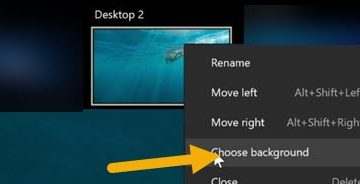Pelajari apa itu Fitur Pemulihan Mesin Cepat yang baru di Windows 11 dan cara mengaktifkannya untuk mendiagnosis dan memperbaiki kegagalan boot kritis.
Pernahkah Anda mengalami masalah saat sistem terus melakukan boot ulang dan tidak dapat memulai dengan benar? Masalah ini sering disebut boot looping, dan dapat terjadi karena berbagai alasan, seperti pembaruan yang bermasalah, file rusak, kesalahan konfigurasi sistem, atau bahkan program tertentu yang terhubung secara mendalam ke Windows, seperti alat anti-cheat yang sering kali diinstal secara otomatis dengan game. Anda bahkan mungkin ingat insiden CrowdStrike, yang memengaruhi jutaan perangkat Windows dan menyebabkan pemadaman listrik secara luas.
Umumnya, dalam kasus tersebut, Anda harus menginstal patch pembaruan secara manual, menghapus instalasi pembaruan yang bermasalah, atau mengikuti petunjuk khusus dari Microsoft. Meskipun tidak rumit, hal ini memakan waktu dan terkadang membingungkan.
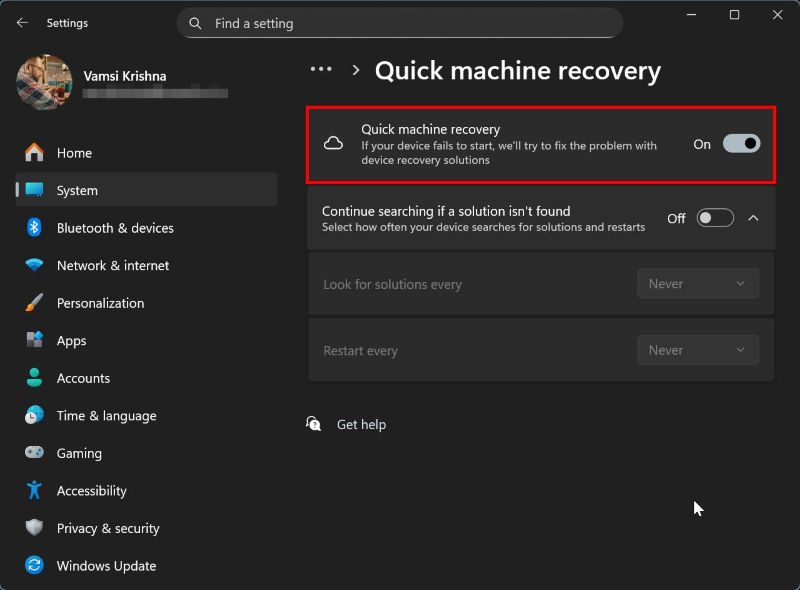
Jadi, untuk mewujudkannya lebih mudahnya, Microsoft memperkenalkan fitur baru yang disebut Pemulihan Mesin Cepat. Setelah diaktifkan, sistem ini secara otomatis mendeteksi ketika sistem Anda berulang kali gagal melakukan booting, menghubungkan ke layanan diagnostik berbasis cloud Microsoft, dan menerapkan perbaikan yang tersedia untuk menyelesaikan masalah. Sederhananya, ini adalah fitur praktis yang harus diaktifkan oleh setiap pengguna Windows 11.
Dalam panduan cepat dan mudah ini, saya akan menunjukkan langkah-langkah untuk mengaktifkan Pemulihan Mesin Cepat di Windows 11. Mari kita mulai.
Sebelum Anda Memulai
Fitur Pemulihan Mesin Cepat diaktifkan secara default di Edisi Rumah Windows 11.
Langkah-Langkah untuk Mengaktifkan Pemulihan Mesin Cepat di Windows 11
Tekan “tombol Windows + I”untuk membuka Pengaturan. Buka tab “Pembaruan Windows“di bilah sisi. Klik tombol “Lanjutan Opsi“di panel kanan. Klik opsi “Pemulihan“. Klik opsi “Pemulihan mesin cepat“. Aktifkan AKTIF tombol “Pemulihan mesin cepat“. Dengan itu, Anda telah mengaktifkan fitur Pemulihan Mesin Cepat di Windows 11.
Opsional, Anda juga dapat AKTIFKAN fitur Tombol “Lanjutkan pencarian jika solusi tidak ditemukan“. Hal ini memungkinkan perangkat Anda terhubung secara berkala ke diagnostik berbasis cloud Microsoft untuk kemungkinan perbaikan/solusi.
Catatan: Jika Anda mengaktifkan opsi ini, ubah opsi “Mulai ulang setiap“menjadi “72 jam“alih-alih default “180 menit“. Dengan begitu, mesin Anda tidak akan sering restart.
Itu saja. Sesederhana itu untuk mengaktifkan fitur Quick Machine Recovery di Windows 11. Jika Anda memiliki pertanyaan atau butuh bantuan, beri komentar di bawah. Saya akan dengan senang hati membantu.